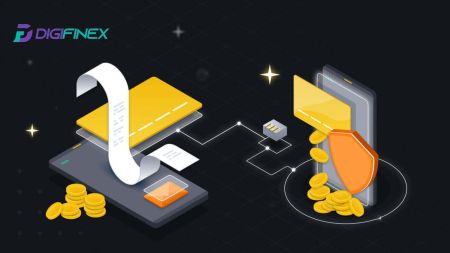Hur man tar ut och gör en insättning på DigiFinex
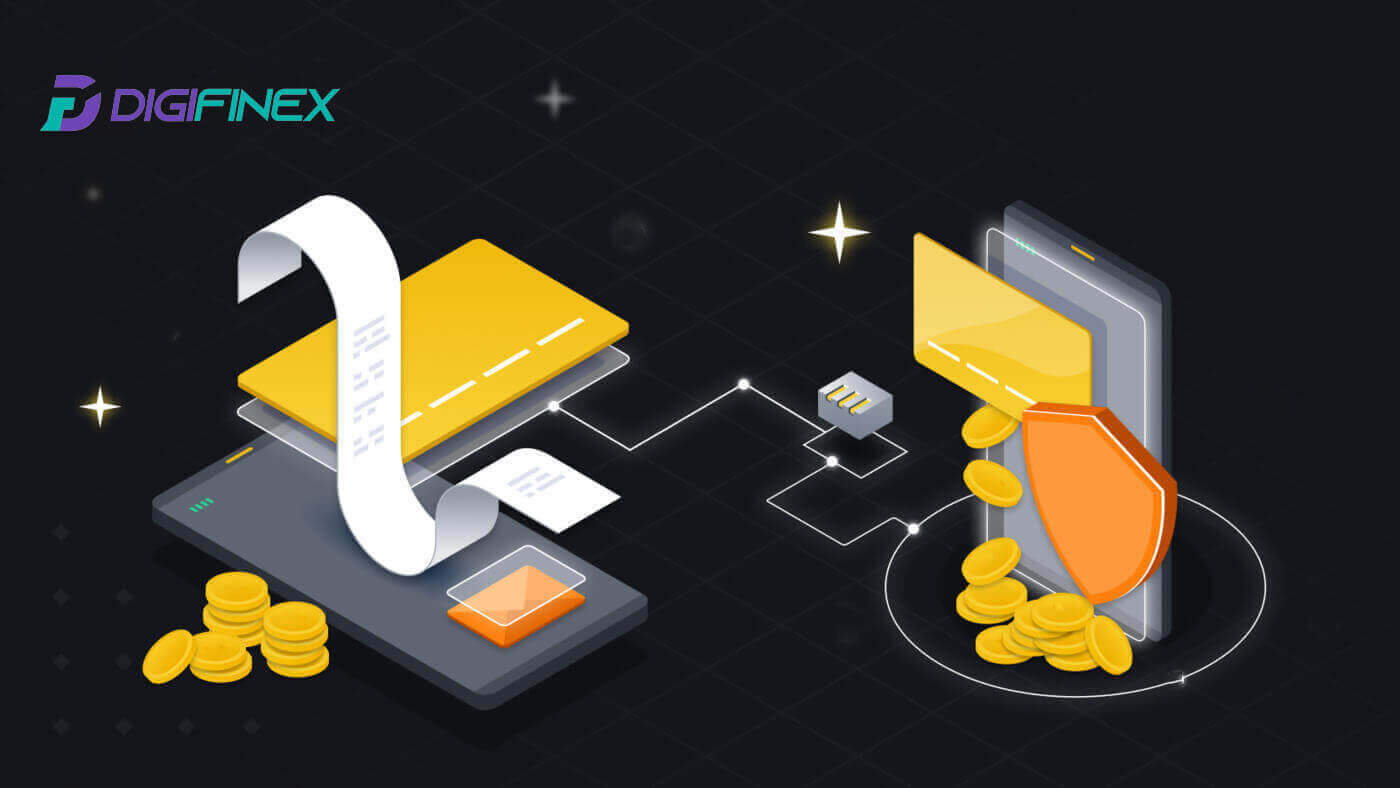
- Språk
-
English
-
العربيّة
-
简体中文
-
हिन्दी
-
Indonesia
-
Melayu
-
فارسی
-
اردو
-
বাংলা
-
ไทย
-
Tiếng Việt
-
Русский
-
한국어
-
日本語
-
Español
-
Português
-
Italiano
-
Français
-
Deutsch
-
Türkçe
-
Nederlands
-
Norsk bokmål
-
Tamil
-
Polski
-
Filipino
-
Română
-
Slovenčina
-
Zulu
-
Slovenščina
-
latviešu valoda
-
Čeština
-
Kinyarwanda
-
Українська
-
Български
-
Dansk
-
Kiswahili
Hur man tar ut dig från DigiFinex
Sälj krypto på DigiFinex P2P
Innan användare ägnar sig åt OTC-handel och säljer sin valuta måste de initiera överföringen av tillgångar från sitt spothandelskonto till OTC-kontot.
1. Initiera överföring
Navigera till avsnittet [Balans] och skjut åt vänster för att komma åt OTC-sidan.
Klicka på [Överför in]

2. Valutaöverföring
Välj valutan för överföring från Spot-kontot till OTC-kontot.
Ange överföringsbeloppet.
Klicka på [Skicka kod] och fyll i pusselreglaget och få verifieringskoden via e-post eller telefon.

3. Verifiering och bekräftelse
Fyll i [OTP] och [ Google Authenticator-kod] i popup-fönstret.

4. OTC-handelsförfaranden
4.1: Få tillgång till OTC-gränssnitt
Öppna DigiFinex APP och leta reda på "OTC"-gränssnittet.
Tryck på det övre vänstra alternativet och välj kryptovalutan för att överlåta pengaparet för handel.

4.2: Initiera säljorder
Välj fliken [Sälj] .
Klicka på knappen [Sälj] .

4.3: Mata in belopp och bekräfta
Ange beloppet; systemet kommer att beräkna fiat-pengarna automatiskt.
Klicka på [Bekräfta] för att påbörja beställningen.
Obs: Transaktionsbeloppet måste vara ≥ den lägsta "Beställningsgräns" som tillhandahålls av företaget; annars kommer systemet att utfärda en varning om att överföra tillgångar.

4.4: Väntar på köparens betalning
4.5: Bekräfta och släpp valuta
När köparen betalar räkningen byter gränssnittet automatiskt till en annan sida.
Bekräfta mottagandet via din betalningsmetod.
Klicka på "bekräfta" för att frigöra valutan.

4.6: Slutlig bekräftelse
Klicka på [Bekräfta] igen i det nya gränssnittet.
Mata in 2FA-koden och klicka på [Bekräfta] .
OTC-handeln är framgångsrik!

Ta ut krypto från DigiFinex
Ta ut krypto från DigiFinex (webb)
Låt oss använda USDT för att illustrera hur du överför krypto från ditt DigiFinex-konto till en extern plattform eller plånbok.
1. Logga in på ditt DigiFinex-konto och klicka på [Saldo] - [Uttag].

2. Följ instruktionsstegen för att slutföra uttagsprocessen.
Skriv namnet på krypton du vill ta ut i rutan [Sök valuta] .
Välj det huvudnätverk som kryptovalutan fungerar på.
Lägg till information om uttagsadress inklusive adress och anmärkning (användarnamnet för denna adress).
Ange det belopp du vill ta ut.
Tryck på [Skicka] för att fortsätta uttagsprocessen.
Notera:
*USDT-TRC20 bör matcha med USDT-TRC20-adressen (börjar vanligtvis med tecken).
Minsta uttagsbelopp är 10 USDT.
Vänligen dra inte ut direkt till en crowdfunding- eller ICO-adress! Vi kommer inte att behandla tokens som inte har utfärdats officiellt.
Kundtjänst kommer aldrig att be om ditt lösenord och din sexsiffriga Google-autentiseringskod. Tala aldrig om för någon att förhindra förlust av tillgångar.

3. Ange 2FA-koden för att avsluta uttagsprocessen.
Ta ut krypto från DigiFinex (app)
1. Följ instruktionsstegen för att slutföra uttagsprocessen.
Öppna din DigiFinex-app och tryck på [Saldo] - [Uttag].
Skriv namnet på krypton du vill ta ut i rutan [Sök valuta] .
Välj det huvudnätverk som kryptovalutan fungerar på.
Lägg till information om uttagsadress inklusive adress, tagg och anmärkning (användarnamnet för denna adress). Ange det belopp du vill ta ut.
Klicka på [Skicka] .
Notera:
*USDT-TRC20 bör matcha med USDT-TRC20-adressen (börjar vanligtvis med tecken).
Minsta uttagsbelopp är 10 USDT.
Vänligen dra inte ut direkt till en crowdfunding- eller ICO-adress! Vi kommer inte att behandla tokens som inte har utfärdats officiellt.
Kundtjänst kommer aldrig att be om ditt lösenord och din sexsiffriga Google-autentiseringskod. Tala aldrig om för någon att förhindra förlust av tillgångar.


2. Verifiera uttagsprocessen med e-postautentisering genom att trycka på [Skicka kod] och ange Google-autentiseringskoden. Tryck sedan på [OK] för att slutföra uttaget. 
3. Dra skjutreglaget för att slutföra pusslet och få verifieringskoden i din e-post/telefon.
Vanliga frågor (FAQ)
Varför har mitt uttag nu kommit?
Jag har gjort ett uttag från DigiFinex till en annan börs/plånbok, men jag har inte fått mina pengar än. Varför?
Att överföra pengar från ditt DigiFinex-konto till en annan börs eller plånbok innebär tre steg:
Uttagsbegäran på DigiFinex.
Blockchain nätverksbekräftelse.
Sätt in på motsvarande plattform.
Normalt kommer ett TxID (Transaction ID) att genereras inom 30–60 minuter, vilket indikerar att DigiFinex har sänt uttagstransaktionen framgångsrikt.
Det kan dock fortfarande ta lite tid för den specifika transaktionen att bekräftas och ännu längre tid för pengarna att slutligen krediteras till destinationsplånboken. Mängden nödvändiga "nätverksbekräftelser" varierar för olika blockkedjor.
Vad kan jag göra när jag drar mig tillbaka till en felaktig adress?
Om du av misstag tar ut pengar till fel adress kan DigiFinex inte hitta mottagaren av dina pengar och ge dig ytterligare hjälp. Eftersom vårt system initierar uttagsprocessen så snart du klickar på [Skicka] efter att ha slutfört säkerhetsverifieringen.
Hur kan jag hämta ut pengarna till fel adress?
Om du skickade dina tillgångar till en felaktig adress av misstag och du känner till ägaren till den här adressen, kontakta ägaren direkt.
Om dina tillgångar skickades till fel adress på en annan plattform, vänligen kontakta kundsupporten för den plattformen för hjälp.
Hur man gör en insättning i DigiFinex
Hur man köper krypto med kredit-/betalkort på DigiFinex
Köp krypto med kredit-/betalkort på DigiFinex (webb)
1. Logga in på ditt DigiFinex-konto och klicka på [Köp krypto] - [Kredit-/betalkort].
2. Här kan du välja att köpa krypto med olika fiat-valutor. Ange det fiatbelopp du vill spendera så visar systemet automatiskt hur mycket krypto du kan få, välj önskad betalningskanal och klicka på [Köp] .
Obs: Olika betalningskanaler kommer att ha olika avgifter för dina transaktioner. 
3. Bekräfta detaljerna i beställningen. Markera rutorna och tryck på [Bekräfta] .
Köp krypto med mercuryo betalningskanal (webb)
1. Klicka på [Kredit- eller betalkort] och klicka sedan på [Fortsätt] . Fyll sedan i din e-postadress och klicka på [Fortsätt].

2. Ange koden som skickades till din e-postadress och fyll i dina personuppgifter och klicka på [Fortsätt] för att slutföra köpprocessen.

3. Välj [Kredit- eller betalkort] , fyll sedan i dina kreditkorts- eller betalkortsuppgifter och klicka på [Betala $] .
Obs: Du kan endast betala med kreditkort i ditt namn.

4. Du kommer att omdirigeras till din banks OTP-transaktionssida. Följ instruktionerna på skärmen för att verifiera betalningen.
Köp krypto med banxa betalningskanal (webb)
1. Välj [banxa] betalningsmetod och klicka på [Köp] .
2. Ange det fiatbelopp du vill spendera så kommer systemet automatiskt att visa mängden krypto du kan få och klicka på [Skapa beställning] .
3. Ange nödvändig information och markera rutan och tryck sedan på [Skicka min verifiering] .
4. Ange verifieringskoden som skickades till din e-postadress och klicka på [Verifiera mig] .
5. Ange dina faktureringsuppgifter och välj ditt hemland, kryssa sedan i rutan och tryck på [Skicka mina uppgifter] .
6. Fyll i dina kreditkorts- eller betalkortsuppgifter för att fortsätta så kommer du att omdirigeras till din banks OTP-transaktionssida. Följ instruktionerna på skärmen för att verifiera betalningen.




Obs: Du kan endast betala med kreditkort i ditt namn.
Köp krypto med kredit-/betalkort på DigiFinex (app)
1. Öppna din DigiFinex-app och tryck på [Kredit-/betalkort].
2. Här kan du välja att köpa krypto med olika fiat-valutor. Ange det fiatbelopp du vill spendera så visar systemet automatiskt hur mycket krypto du kan få, välj önskad betalningskanal och tryck på [Köp] .
Obs: Olika betalningskanaler kommer att ha olika avgifter för dina transaktioner. 
3. Bekräfta detaljerna i beställningen. Markera rutorna och tryck på [Bekräfta] .
Köp krypto med mercuryo betalningskanal (app)
1. Klicka på [Kredit- eller betalkort] och klicka sedan på [Fortsätt] . Fyll sedan i din e-postadress och klicka på [Fortsätt].

2. Ange koden som skickades till din e-postadress och fyll i dina personuppgifter och klicka på [Fortsätt] för att slutföra köpprocessen.

3. Välj [Kredit- eller betalkort] , fyll sedan i dina kreditkorts- eller betalkortsuppgifter och klicka på [Betala $] .
Obs: Du kan endast betala med kreditkort i ditt namn.

4. Du kommer att omdirigeras till din banks OTP-transaktionssida. Följ instruktionerna på skärmen för att verifiera betalningen och slutföra transaktionen.
Köp krypto med banxa betalningskanal (app)
1. Välj [banxa] betalningsmetod och klicka på [Köp] . 
2. Ange fiat-valutan och beloppet du vill spendera så kommer systemet automatiskt att visa mängden krypto du kan få och klicka på [Skapa beställning] . 
3. Ange nödvändig information och markera rutan och tryck sedan på [Skicka min verifiering] . 
4. Ange verifieringskoden som skickades till din e-postadress och klicka på [Verifiera mig] . 
5. Ange dina faktureringsuppgifter och välj ditt hemland, kryssa sedan i rutan och tryck på [Skicka mina uppgifter] . 

6. Fyll i dina kreditkorts- eller betalkortsuppgifter för att fortsätta så kommer du att omdirigeras till din banks OTP-transaktionssida. Följ instruktionerna på skärmen för att verifiera betalningen.
Obs: Du kan endast betala med kreditkort i ditt namn.
Hur man köper krypto på DigiFinex P2P
Köp krypto på DigiFinex P2P (webb)
1. Gå till DigiFinex webbplats och klicka på [Köp krypto] och klicka sedan på [Block-trade OTC] .

2. När du har nått OTC-handelssidan, följ stegen nedan.
Välj typ av kryptovaluta.
Välj fiat-valuta.
Tryck på [Köp USDT] för att köpa den valda kryptovalutan. (I det här fallet används USDT som exempel).

3. Ange inköpsbeloppet så kommer systemet automatiskt att beräkna motsvarande fiat-pengar för dig och klicka sedan på [Bekräfta] .
Obs: Varje transaktion måste vara lika med eller överstiga den lägsta [Beställningsgräns] som specificeras av företagen.
4. Välj en av de tre betalningsmetoderna nedan och klicka på [För att betala] . 
5. Bekräfta betalningsmetoden och beloppet (totalt pris) på sidan Orderdetaljer och klicka sedan på [Jag har betalat].
6. Vänta tills säljaren släpper kryptovalutan, så kommer transaktionen att slutföras.
Överför tillgångar från OTC-kontot till spotkontot
1. Gå till DigiFinex webbplats och klicka på [Balans] . 
2. Klicka på [OTC] och välj önskat OTC-konto och klicka på [Överför] . 
3. Välj valutatyp och fortsätt till nästa steg:
- Välj Från [OTC-konto] Överför till [Spotkonto] .
- Ange överföringsbeloppet.
- Klicka på [Bekräfta] .

Köp krypto på DigiFinex P2P (app)
1. Öppna DigiFinex-appen och tryck på [mer] . 
2. Klicka på [P2P Trading] för att komma åt OTC-handelspanelen. När du har nått OTC-handelspanelen, följ stegen nedan.
Välj typ av kryptovaluta.
Tryck på [Köp] för att köpa den valda kryptovalutan. (I det här fallet används USDT som exempel).


3. Ange inköpsbeloppet så kommer systemet automatiskt att beräkna motsvarande fiat-pengar för dig och klicka sedan på [Bekräfta] .
Obs: Varje transaktion måste vara lika med eller överstiga den lägsta [Beställningsgräns] som specificeras av företagen.

4. Välj betalningsmetoder nedan och klicka på [Jag har betalat] .


5. Vänta tills säljaren släpper kryptovalutan så kommer transaktionen att slutföras.

Hur man köper krypto med Google Pay på DigiFinex
Köp krypto med Google Pay på DigiFinex (webb)
1. Logga in på ditt DigiFinex-konto och klicka på [Köp krypto] - [Kredit-/betalkort].

2. Här kan du välja att köpa krypto med olika fiat-valutor. Ange det fiatbelopp du vill spendera så visar systemet automatiskt hur mycket krypto du kan få, välj [mercuryo] betalningskanal och klicka på [Köp] . 
3. Bekräfta detaljerna i beställningen. Markera rutorna och tryck på [Bekräfta] . 
4. Välj alternativet [Google Pay] och tryck på [Köp med Google Pay] . 
5. Fyll i dina kreditkorts- eller betalkortsuppgifter och klicka på [Spara kort] . Tryck sedan på [Fortsätt] för att avsluta din transaktion.

Köp krypto med Google Pay på DigiFinex (app)
1. Öppna din DigiFinex-app och tryck på [Kredit-/betalkort].
2. Här kan du välja att köpa krypto med olika fiat-valutor. Ange det fiatbelopp du vill spendera så kommer systemet automatiskt att visa mängden krypto du kan få, välj betalningskanalen [ kvicksilver] och tryck på [Köp] . 
3. Bekräfta detaljerna i beställningen. Markera rutorna och tryck på [Bekräfta] . 
4. Välj alternativet [Google Pay] och tryck på [Köp med Google Pay] . 

5. Fyll i dina kreditkorts- eller betalkortsuppgifter och klicka på [Spara kort] . Tryck sedan på [Fortsätt] för att avsluta din transaktion.

Hur man sätter in krypto på DigiFinex
Sätt in krypto på DigiFinex (webb)
Om du äger kryptovaluta på en annan plattform eller plånbok kan du överföra dem till din DigiFinex-plånbok för handel eller tjäna passiv inkomst.
1. Logga in på ditt DigiFinex-konto och klicka på [Köp krypto] - [Kredit-/betalkort].
2. Klicka på [Sätt in] och sök den kryptovaluta du vill sätta in, till exempel USDT .
3. Välj huvudnätverket som valutan driver och klicka på [Generera insättningsadress] för att skapa en insättningsadress.
4. Klicka på ikonen [Kopiera] för att kopiera så att du klistrar in adressen på plattformen eller plånboken du tar ut från för att överföra dem till din DigiFinex-plånbok.


Notera:
Minsta insättningsbelopp är 10 USDT .
USDT-TRC20- adress (börjar vanligtvis med tecken) accepterar endast USDT-TRC20- insättning. Alla andra tillgångar som deponeras till USDT-TRC20- adress kommer att vara oåterkalleliga.
Denna adress accepterar endast insättningar för utsedda tokens. Att skicka andra tokens till den här adressen kan resultera i att dina tokens går förlorade.
Sätt aldrig in från en smart kontraktsadress ! Använd en vanlig plånbok för att sätta in.
Fortsätt med försiktighet och kontakta kundsupporten om du har några frågor.
Insättningar från Mixers , Coinswap- tjänsteleverantörer och Privacy Wallets accepteras inte och kan returneras efter avdrag för en serviceavgift.

5. Klistra in insättningsadressen på plattformen eller plånboken du tar ut från för att överföra dem till din DigiFinex Wallet.
Sätt in krypto på DigiFinex (app)
1. Öppna din DigiFinex-app och tryck på [Sätt in nu] . 
2. Sök i den kryptovaluta du vill sätta in, till exempel USDT . 
3. Välj huvudnätverket och tryck på ikonen [Kopiera] för att kopiera insättningsadressen.
Notera:
Din insättningsadress genereras automatiskt när du väljer huvudnätverk.
Du kan trycka på [Spara QR-kod] för att spara insättningsadressen i QR-kodform.


4. Klistra in insättningsadressen på plattformen eller plånboken du tar ut från för att överföra dem till din DigiFinex-plånbok.
Vanliga frågor
Hur lång tid tar det för mina pengar att komma fram? Vad är transaktionsavgiften?
Efter att ha bekräftat din förfrågan på DigiFinex tar det tid för transaktionen att bekräftas på blockkedjan. Bekräftelsetiden varierar beroende på blockkedjan och dess nuvarande nätverkstrafik .
Till exempel, om du sätter in USDT, stöder DigiFinex nätverken ERC20, BEP2 och TRC20. Du kan välja önskat nätverk från plattformen du tar ut från, ange beloppet för att ta ut så ser du de relevanta transaktionsavgifterna.
Pengarna kommer att krediteras ditt DigiFinex-konto kort efter att nätverket har bekräftat transaktionen.
Observera att om du angav fel insättningsadress eller valde ett nätverk som inte stöds, kommer dina pengar att gå förlorade . Kontrollera alltid noga innan du bekräftar transaktionen.
Hur kontrollerar jag min transaktionshistorik?
Du kan kontrollera statusen för din insättning eller uttag från [Saldo] - [Finansiell logg] - [Transaktionshistorik].
Varför har inte min insättning krediterats
Att överföra pengar från en extern plattform till DigiFinex innebär tre steg:
- Uttag från den externa plattformen
- Blockchain nätverksbekräftelse
- DigiFinex sätter in pengarna på ditt konto
Ett uttag av tillgångar markerat som "avslutat" eller "framgång" i plattformen du drar din krypto från betyder att transaktionen framgångsrikt sändes till blockchain-nätverket. Det kan dock fortfarande ta lite tid för den specifika transaktionen att vara fullständigt bekräftad och krediterad till plattformen du drar ut din krypto till. Mängden nödvändiga "nätverksbekräftelser" varierar för olika blockkedjor.
Till exempel:
- Mike vill sätta in 2 BTC i sin DigiFinex-plånbok. Det första steget är att skapa en transaktion som överför pengarna från hans personliga plånbok till DigiFinex.
- Efter att ha skapat transaktionen måste Mike vänta på nätverksbekräftelserna. Han kommer att kunna se den väntande insättningen på sitt DigiFinex-konto.
- Medlen kommer att vara tillfälligt otillgängliga tills insättningen är klar (1 nätverksbekräftelse).
- Om Mike bestämmer sig för att ta ut dessa pengar måste han vänta på 2 nätverksbekräftelser.
- Om transaktionen ännu inte har bekräftats helt av blockchain-nätverkets noder, eller inte har nått det minsta antal nätverksbekräftelser som anges av vårt system, vänta tålmodigt på att den ska behandlas. När transaktionen har bekräftats kommer DigiFinex att kreditera pengarna på ditt konto.
- Om transaktionen bekräftas av blockkedjan men inte krediteras ditt DigiFinex-konto, kan du kontrollera insättningsstatusen från Insättningsstatusfrågan. Du kan sedan följa instruktionerna på sidan för att kontrollera ditt konto, eller skicka en förfrågan om problemet.
Varför kan jag inte ta emot e-postmeddelanden från DigiFinex
Om du inte får e-postmeddelanden skickade från DigiFinex, följ instruktionerna nedan för att kontrollera din e-posts inställningar:
1. Är du inloggad på e-postadressen som är registrerad på ditt DigiFinex-konto? Ibland kanske du är utloggad från din e-post på dina enheter och kan därför inte se DigiFinex e-postmeddelanden. Logga in och uppdatera.
2. Har du kollat skräppostmappen i din e-post? Om du upptäcker att din e-postleverantör trycker in DigiFinex e-postmeddelanden till din skräppostmapp, kan du markera dem som "säkra" genom att vitlista DigiFinex e-postadresser. Du kan se Hur man vitlistar DigiFinex-e-postmeddelanden för att ställa in det.
3. Fungerar din e-postklient eller tjänsteleverantör normalt? Du kan kontrollera inställningarna för e-postservern för att bekräfta att det inte finns någon säkerhetskonflikt orsakad av din brandvägg eller antivirusprogram.
4. Är din inkorg full? Om du har nått gränsen kommer du inte att kunna skicka eller ta emot e-post. Du kan ta bort några av de gamla e-postmeddelandena för att frigöra utrymme för fler e-postmeddelanden.
5. Om möjligt, registrera dig från vanliga e-postdomäner, som Gmail, Outlook, etc.
- Språk
-
ქართული
-
Қазақша
-
Suomen kieli
-
עברית
-
Afrikaans
-
Հայերեն
-
آذربايجان
-
Lëtzebuergesch
-
Gaeilge
-
Maori
-
Беларуская
-
አማርኛ
-
Туркмен
-
Ўзбек
-
Soomaaliga
-
Malagasy
-
Монгол
-
Кыргызча
-
ភាសាខ្មែរ
-
ລາວ
-
Hrvatski
-
Lietuvių
-
සිංහල
-
Српски
-
Cebuano
-
Shqip
-
中文(台灣)
-
Magyar
-
Sesotho
-
eesti keel
-
Malti
-
Македонски
-
Català
-
забо́ни тоҷикӣ́
-
नेपाली
-
ဗမာစကာ
-
Shona
-
Nyanja (Chichewa)
-
Samoan
-
Íslenska
-
Bosanski
-
Kreyòl